この記事では2022年にレノボで買うべきおすすめのノートPCを紹介します。
動画で見る
2022年はどんなスペックのPCを選ぶべき?

- 家用、仕事用
で紹介します。
家用、仕事用のPCはどんなスペックのものを選ぶべきなのか
- インテル、AMDどちらでも可
- インテルの場合はCore i3 1215U〜
- AMDの場合はRyzen 3 5300U〜
- メモリは最低8GB以上
- モニターは14型がおすすめ
Microsoft Officeを使った事務作業ならインテルCore i3,AMD Ryzen 3から対応可能
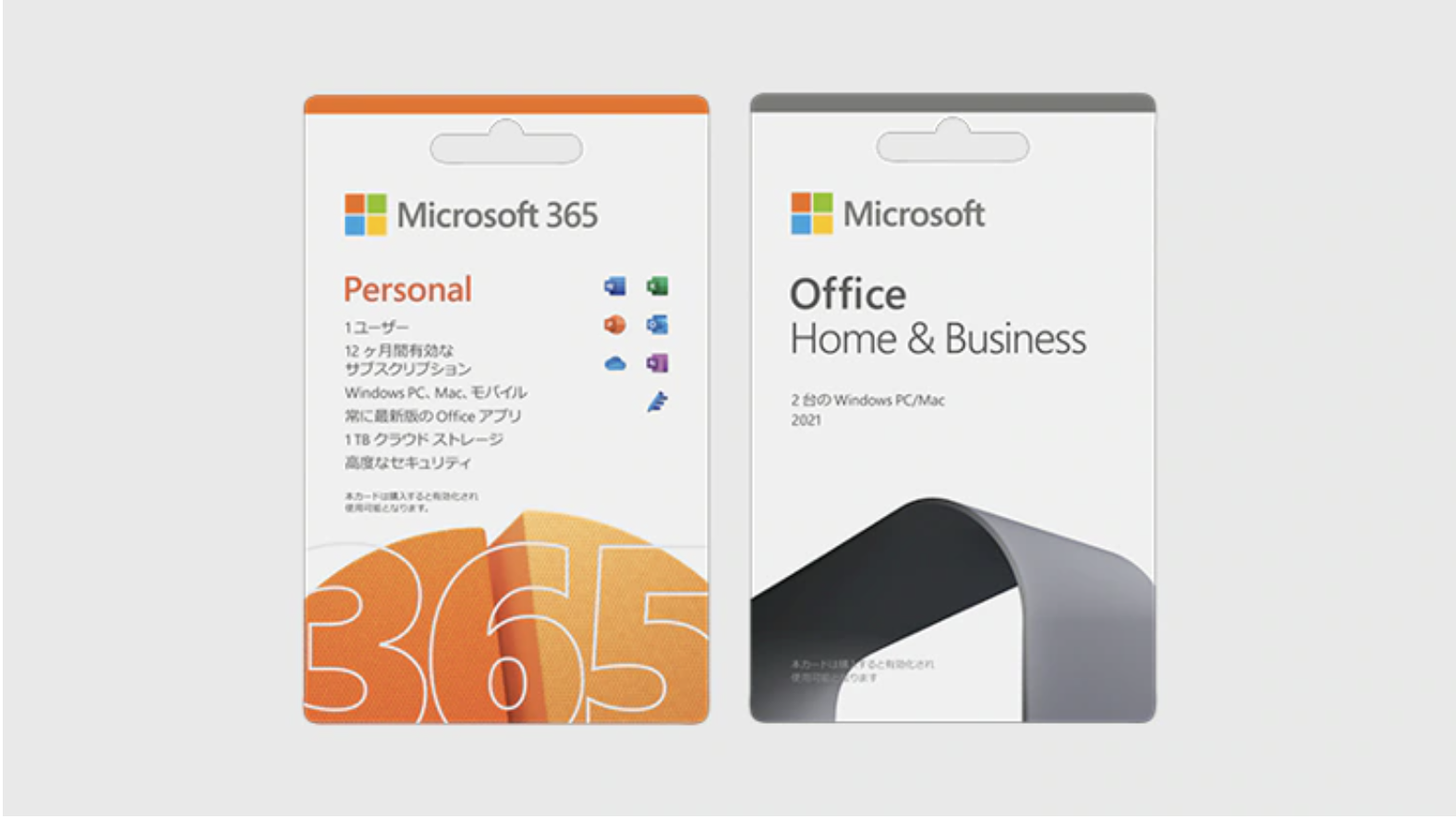
ワード・エクセル・パワーポイントを用いた資料作成はインテル、AMDどちらのCPUもエントリーグレードから対応可能です。
最新のCPUはインテルであればインテル第12世代CPUでスペックは下記の通り異なります。
| Core i3 1215U | Core i5 1235U | Core i7 1265U | |
| Pコア | 2 | 2 | 2 |
| Eコア | 4 | 8 | 8 |
| スレッド数 | 8 | 12 | 12 |
| PコアTBクロック | 4.4Ghz | 4.4Ghz | 4.8Ghz |
| Eコア | 3.3Ghz | 3.3Ghz | 3.6Ghz |
基本的にPコア=シングルコア性能の高いコアは2コアなので、1つの作業を行った時の快適性に性能差が出にくくなっています。
「Core i5とCore i7」で何が違うんですか?と質問されることがありますが、ターボブースト時の動作周波数の伸びが異なるので、ベンチマークをはかれば違いがわかりますが、実際の作業で感じることはないです、と答えています。
UとPはどちらを購入すべきなのか
インテル第12世代から、型番末尾についているアルファベットが細分化され、「U」「P」「H」「HX」などがついています。消費電力やコア数の差でランク分けされていますが、家や仕事で使う用のPCにおいてどちらを選ぶべきなのでしょうか。
| Core i5 1235U | Core i5 1240P | |
| Pコア | 2 | 4 |
| Eコア | 8 | 8 |
| スレッド数 | 12 | 16 |
| PコアTBクロック | 4.4Ghz | 4.4Ghz |
| Eコア | 3.3Ghz | 3.3Ghz |
| プロセッサのベースパワー | 15W | 28W |
Core i5 1235UとCore i5 1240Pの差はわかりやすいところで、Pコアが2から4になっており、スレッド数が12から16になっています。
が、これはMicrosoft Officeの事務作業に使うソフトやビデオ通話ソフトなど、比較的軽い作業を行う上では体感上では違いが出ないようになっています。
次に、ウェブの閲覧、Microsoft Officeの互換ソフトやビデオ通話ソフト、画像編集ソフト、ビデオ編集ソフトのバッチファイルを動作させて、快適性をスコア化したPCMark 10の結果を紹介します。
Core i7 1260Pを搭載したXPS 13 PlusのPCMark 10ベンチマークテストの結果

Core i7 1255Uを搭載したHP Spectre x360 14-efのPCMark 10 ベンチマークテストの結果
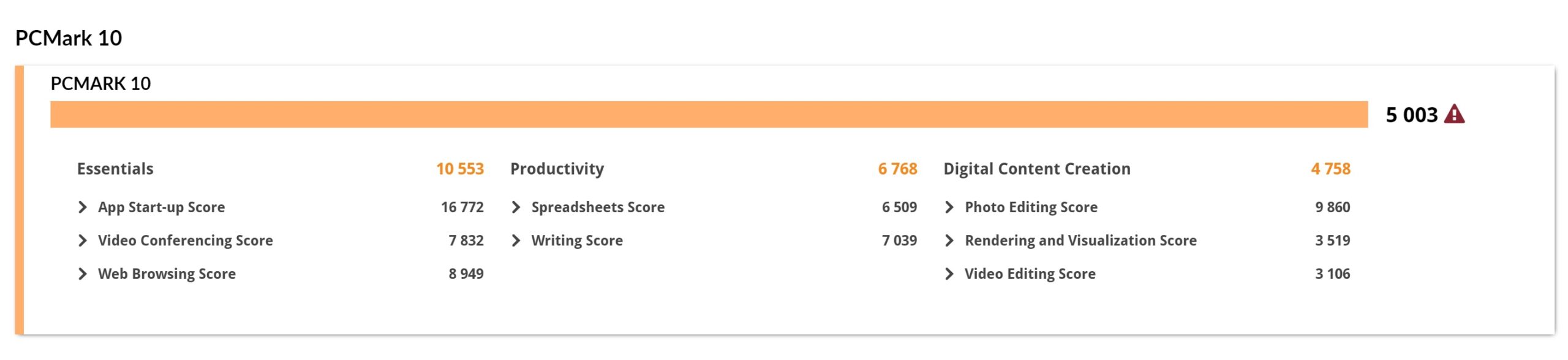
ともに5000ポイントごえで、テスト項目によってはCore i7 1255Uの方が有利なものもあります。Pコアが増えて有利なのはクリエイティブタスクなので画像編集や動画編集、ゲームを行いたい方は末尾P以上のモデルを選ぶといいと思います。
インテルとAMD同じ価格帯ならインテルモデルがおすすめ
2022年に発売されたPCに搭載されているインテル第12世代やAMDの5000番代以降のAMDCPUは仕事用のタスクをこなすのに必要にして十分な性能があります。
あとは、自分がクリエイティブな作業を行いたいのか、できるだけ予算を抑えたいのか、などで決めていくのがいいでしょう。
メモリは最低でも8GB、できれば16GB以上を選びましょう
2022年に発売されているPCのほとんどは8GB〜選択できるようになっています。Windows 11がメモリを使う量が増えているため、起動しただけで8GBのほとんどを占有してしまうためです。
複数の作業を同時に行なったり、ウェブブラウザでタブを大量に広げたりする場合は16GB以上じゃないとカクツいたり止まったりする恐れがあるので、個人的には16GB以上をおすすめしています。
予算を抑えたい場合も8GBでもまぁ大丈夫かなって感じなので、できれば16GB以上を選んでください。
モニターサイズは14型がおすすめです

PCも小型化が進んでいるため、2019年以前のPCよりもフットプリントがワンサイズ小さくなっています。
写真にもある通り、モニターのフチが狭いナローベゼルデザインを採用したモデルがほとんどで、従来の13.3型のサイズ感で14型を利用できます。
また、14型というサイズは、専用のモニターに接続しなくても必要にして十分なサイズがあるので、持ち運びもしたいけれど家でも使いたいという人におすすめなので、希望がなければ14型をおすすめするようにしています。
家でしか使わないから大きい画面がいい、という方は15.6型や17.3型を選びましょう。
レノボとは
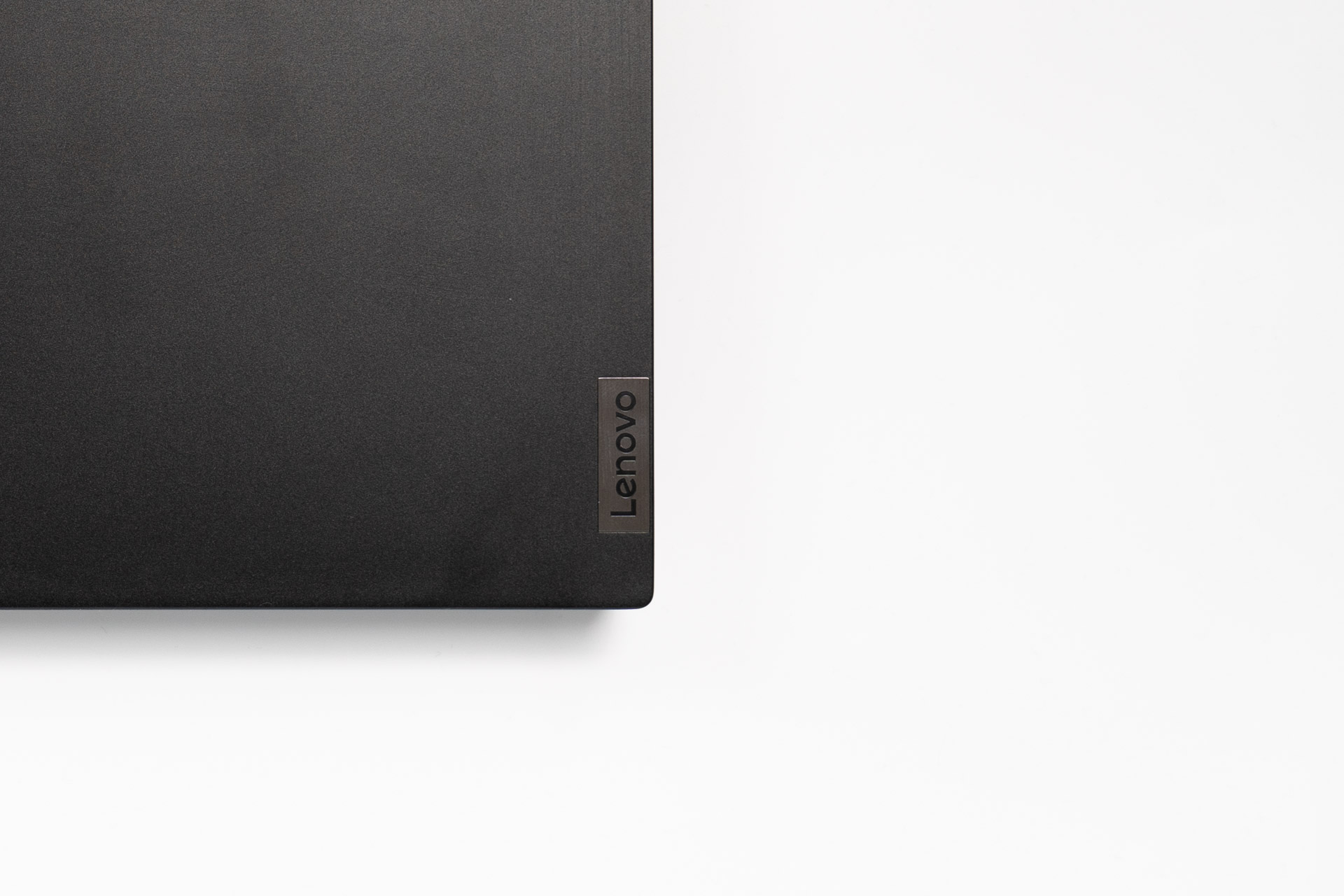
レノボは香港に本社がある、グローバルシェアナンバーワンのPCメーカーです。
低価格かつ高性能なモデルが数多くラインアップとして存在し、市場からの評価が高いメーカーです。
低価格のIdeaPadシリーズは法人向けのThinkPadシリーズが特に人気で購入者の満足度が高いです。
レノボのサポートについて
2022年にレノボのPCを購入した人にアンケートをとったので口コミを紹介します。
この口コミは僕のYouTube動画を視聴してPCを購入した後、レノボのサポートを利用した方の意見を記載いたします。
ThinkPad E15 Gen 3(AMD)を購入した30代男性の意見

IdeaPad Gaming 370iを購入した10代男性の意見

IdeaPad Gaming 370iを購入した10代男性の意見

サポートについての評価は45件でそのうち苦言を呈されていた3つを紹介しました。このほか、サポートは迅速で丁寧という評価だったのでレノボのサポートは、まずまずだと思います。
2022年に買って欲しいレノボノートPC
IdeaPad Slim 570 14型AMD

IdeaPad Slim 570(14型AMD)はAMDのRyzenプロセッサを搭載した14型のノートPC。
先ほど紹介した通り、家で使ってもより、持ち運んでも良しの製品。
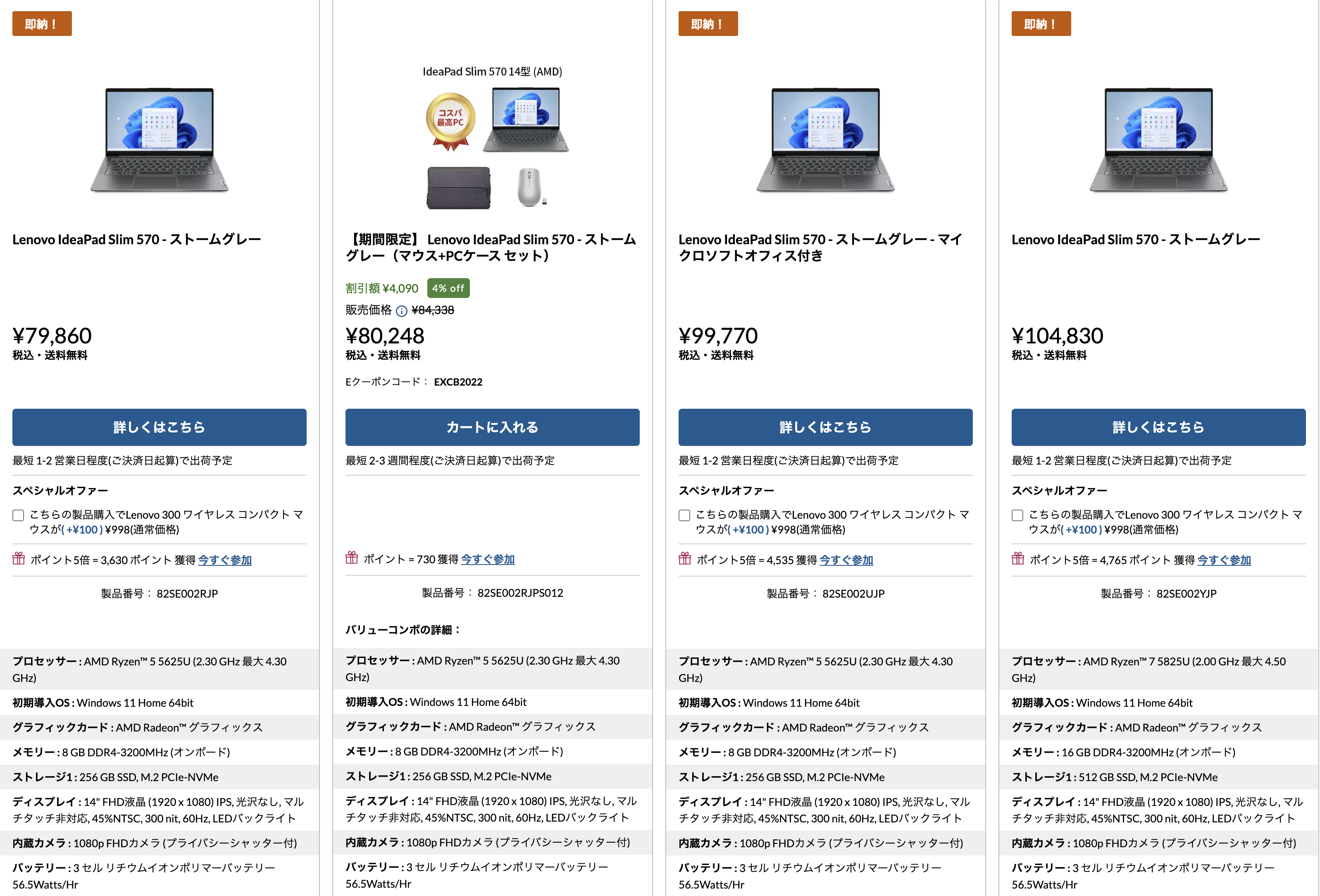
16GBのメモリを搭載したモデルが記事執筆時では104,830円で購入可能。
このモデルはメモリがマザーボードに直付けされているため、増設ができない。

モニターは14型のIPSパネルを採用しているため、視野角が広く視認性が高い。
モニターの色域は標準的な作業に適したパネルで、もし画像編集などクリエイティブな作業を行いたいのであれば別途専用モニターの購入をお勧め。
指紋認証センサー搭載でパスワードを覚える必要なし!

右上にある電源ボタンは指紋認証のセンサーの役割もあります。
Windows 11ではMicrosoftアカウントのパスワード入力が必須になりますが、指紋認証をしておくだけでパスワードの解除が楽になるので、最新モデルは指紋認証モデルがいいと思います。
バッテリーの連続動作時間

IdeaPad Slim 570 (14型AMD)は52.5Whrのバッテリーを搭載しています。
ネットサーフィンやビデオ通話を行った場合、12時間ほどの連続動作が見込めるほどのロングランバッテリーで持ち運びする際にも安心です。
カメラの性能


IdeaPad Slim 570 (14AMD)に搭載されているカメラの解像度はフルHDに対応しています。
ビデオ通話ソフトのZoomやMicrosoft Teamsを利用してテレワークを行う場合もPC1台で完結できます。
最近では専用のカメラも多く販売されていますが、IdeaPad Slim 570 (14型AMD)を選んだ場合、専用のカメラは不要でしょう。
充電器について

IdeaPad Slim 570(14型AMD)は65Wの専用充電器が付属します。形状はUSB-Cなので、別途自分で充電器を用意して持ち運び時に荷物を軽くすることも可能です。
価格や仕様は変更となる恐れがありますので、必ず公式ページでご確認ください。
ThinkPad E14 Gen 4 インテル

ThinkPadはレノボがビジネスPCとして展開するブランドのモデルです。
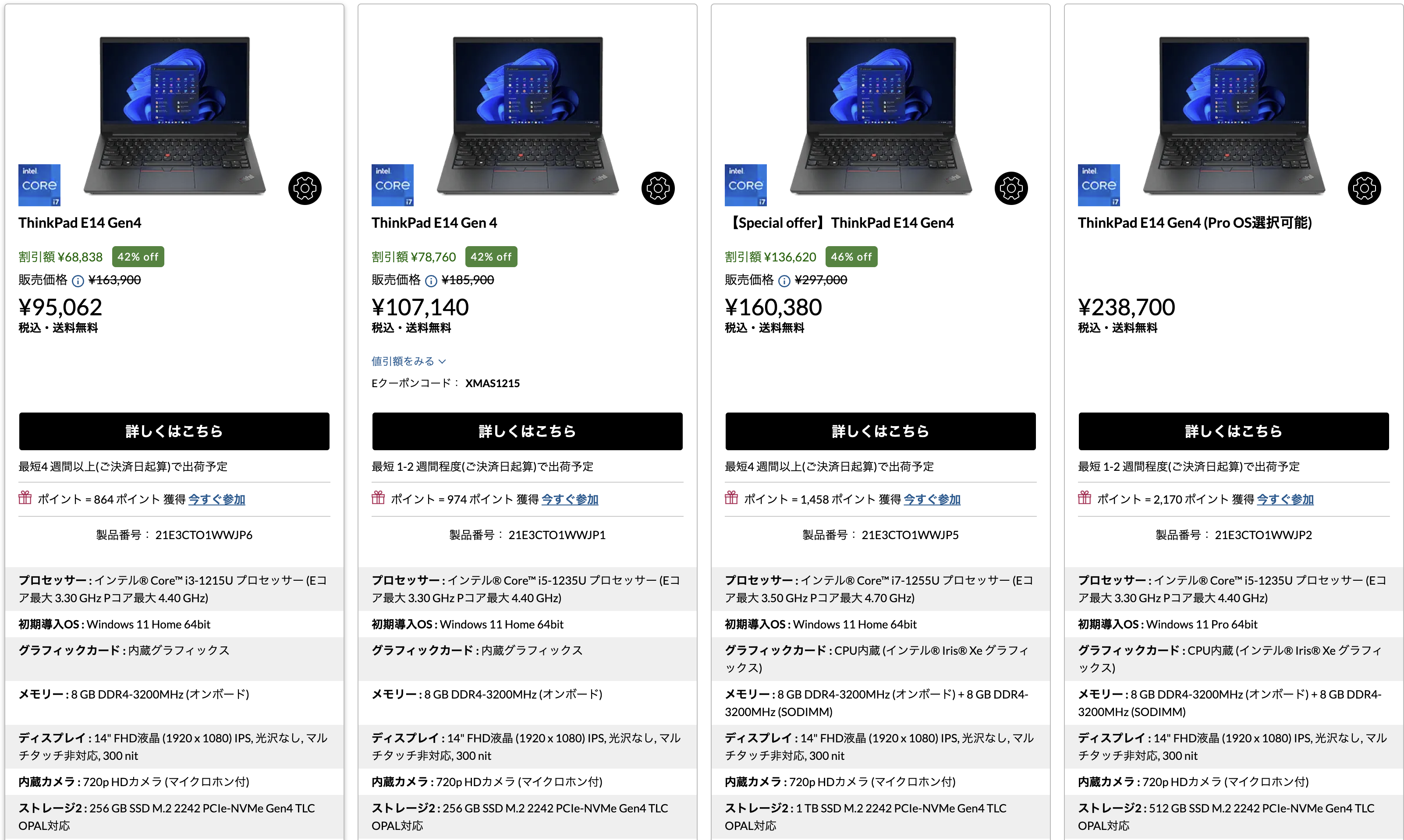
このモデルはビジネスPCなのでCore i3 1215Uから選択できる点がお勧めポイントです。

他のモデルにない強みとして、ThinkPadシリーズでUSB4を搭載しているという点。
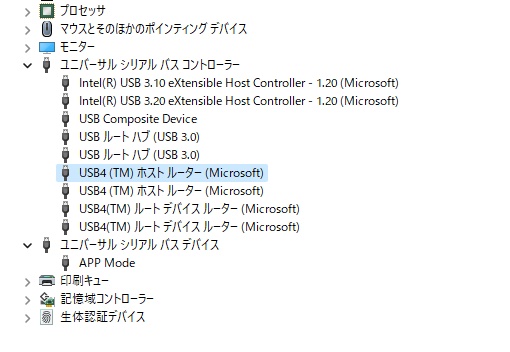
今回の検証機はCore i5 1235U+8GBのモデルだが、USB4のコントローラーを搭載していた。おそらくCore i3 1215Uモデルでも搭載されているだろう。
USB4があれば映像出力や充電も可能なので利便性が高いです。弱点としては、充電がこのUSB-Cからなので本来の利便性を手に入れるのであれば、HUBやDockが必要になる点です。
キーボード・タッチパッドについて
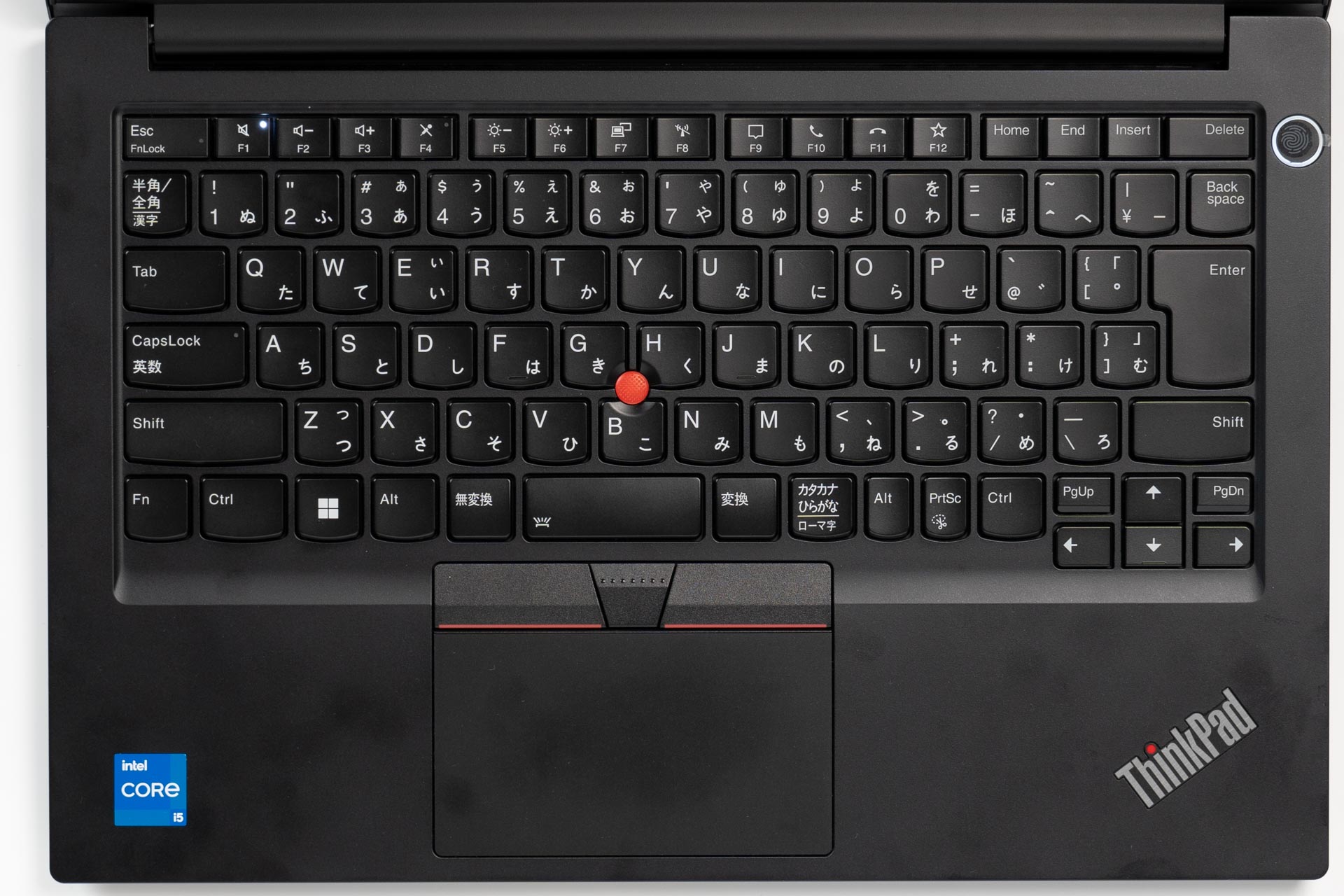
ThinkPadシリーズのメリットはキーボードが打ちやすいことです。純粋なJIS配列にでタイピングポジションが取りやすく日本人に合っているキーボードです。
また、ThinkPadも右上に電源ボタンと指紋認証のセンサーを搭載しているため、Windowsのログインがしやすいです。
ThinkPadに関しては、普段から多くキーボードに触れる方に特にお勧めしたいです。
もし、持ち運びを重視してPCを購入検討されているのであればこっちをおすすめします。
価格や仕様は変更となる恐れがありますので、必ず公式ページでご確認ください。
Lenovo Yoga 770(AMD)

Lenovo Yoga 770は最新のAMD CPUを搭載した14型の2-in-1PCです。搭載されているRyzen 7 6800UはPS5などにも採用されたRDNA2アーキテクチャのGPUをオンボードGPUとして搭載されています。
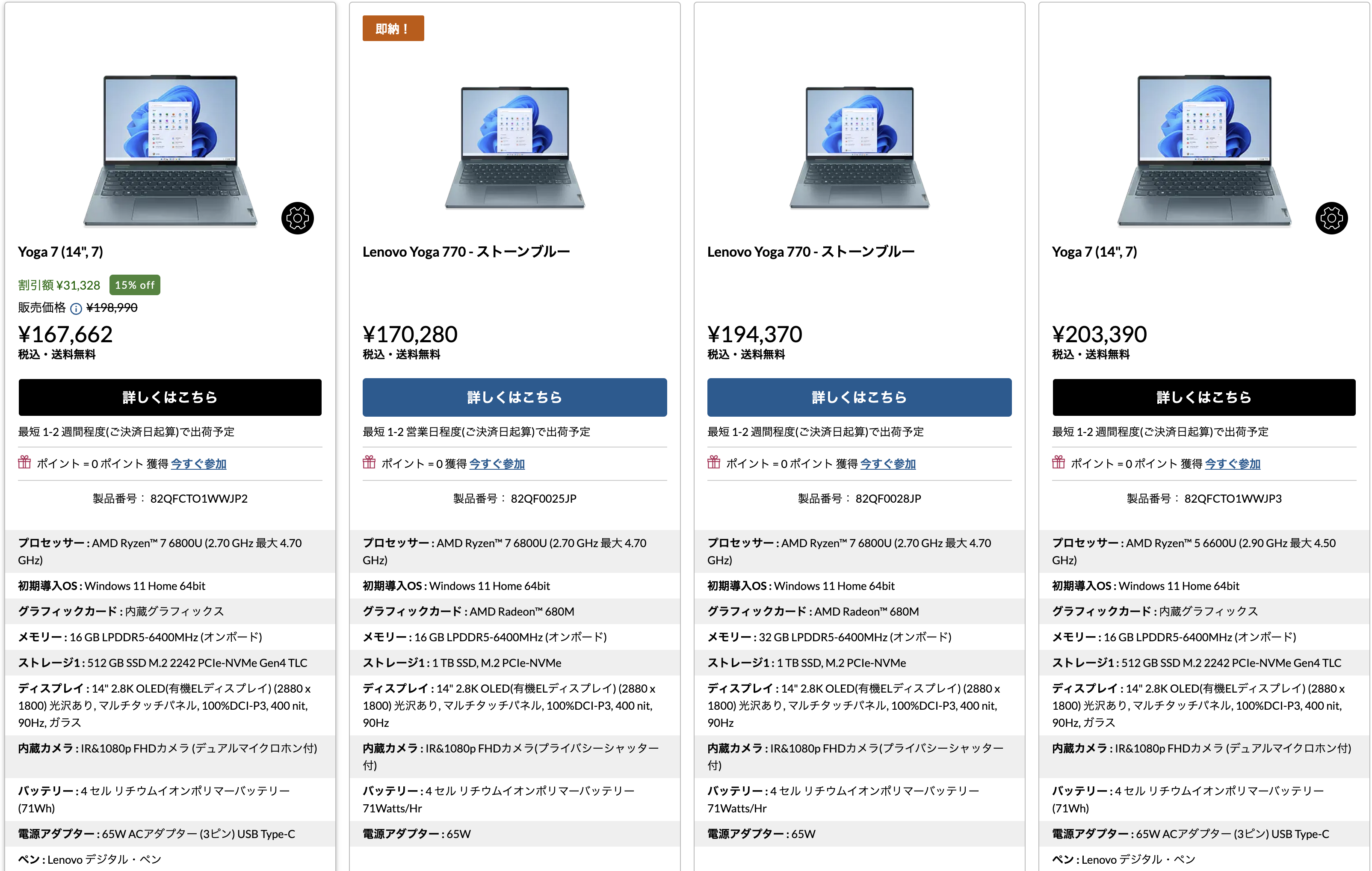
価格は、一番下のグレードが16.7万円とこれまで紹介してきたモデルよりも高価です。
しかし、それに見合う性能もあります。

このYoga 770に搭載されているAMDのCPUは非常に高性能な内蔵GPUを採用しているため、重量級のゲームタイトルも普通にプレイ可能なグラフィックス性能で、動画編集にも利用可能です。
14型で90Hz/VESA Display HDR 500のパネルを搭載

Yoga 770に搭載されているモニターは有機ELパネルで、応答速度と広い色域が魅力だ。
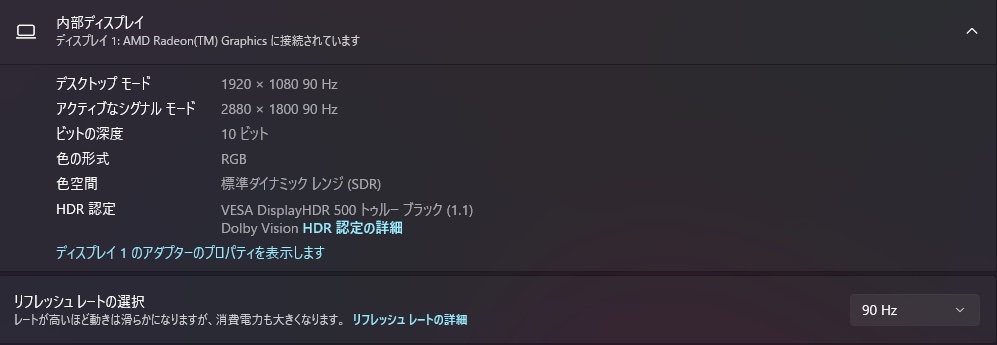
Windowsに表示されるモニター画面を見る限り、HDR認証は Vesa Display HDR 500 トゥルーブラックのHDR認定とされていた。
また、リフレッシュレートは90Hzで格闘ゲームやシューター系のゲームでゲーミングモニターとしても利用可能なパネルだ。
有機ELパネルは焼きつきなどの不安もあるが、その恩恵も大きく、色域が広く、応答速度も早いので万能に使える点が素晴らしい。
カメラ性能

Yoga 770に搭載されているカメラは1080Pの解像度に対応した高画質カメラが搭載されています。
テレワーク用にも利用可能です。
インターフェース

- HDMI
- USB-C(USB-4)
- USB-C(3.2 Gen2 )
- micro SDカードスロット

- オーディオジャック
- USB-A
- 電源ボタン
Yoga 770は高性能な2-in-1PCですが、使い勝手の良いインターフェースを搭載しています。ボディ本体ギリギリに設置されたHDMIや最新のUSB4もあるので、複数の映像出力や高速なデータ転送にも対応します。
71Whでロングランバッテリー

Yoga770に搭載されているバッテリーは71Whの非常に大型のバッテリー。これにより連続動作時間は事務作業などでも12時間を超えることが可能です。
最新のモバイルノートPCはこのYoga 770のように半分が基盤、半分がバッテリー、というのがトレンド。
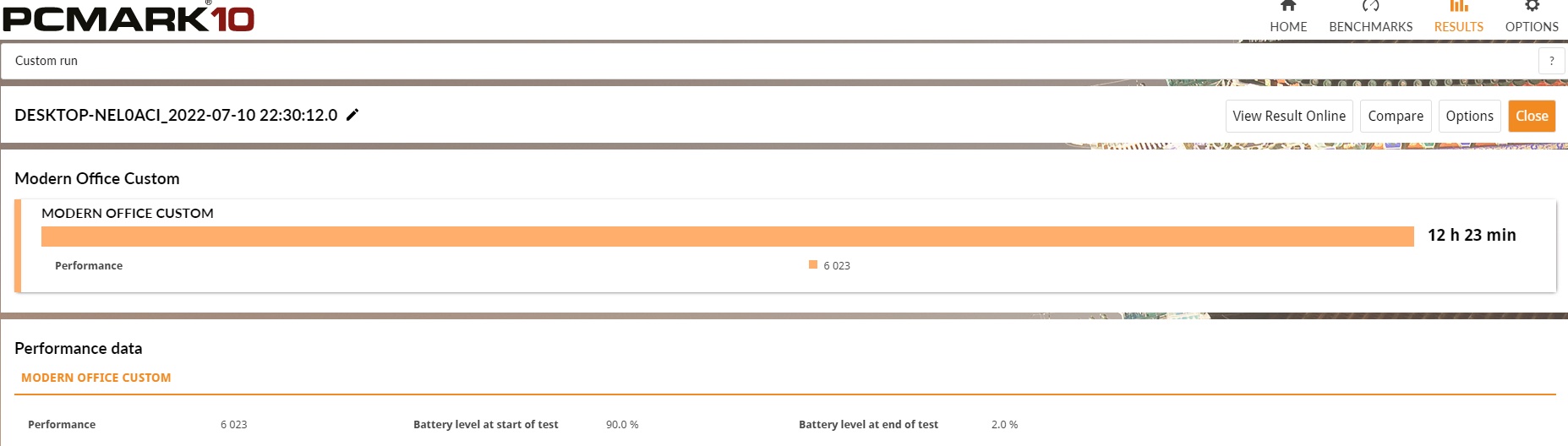
バッテリーの連続動作時間をテストする、PCMark10 ModernOfficeではMicrosoft Officeの互換ソフトウェアを動作させ何時間連続で動作できるのかを計測可能。そのほかビデオ再生やゲームのプレイに相当するベンチマーク機能でテストした結果は下記の通り。
| Lenvo Yoga 770バッテリーテスト | |
|---|---|
| PCMark10 ModernOffice | 12時間23分 |
| PCMark10 Video | 12時間16分 |
| PCMark 10 Gaming | 1時間55分 |









